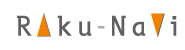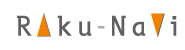![自分好みにカスタマイズした情報をクルマへ[ナビスタジオ]](images/tit_9_fn_nvs_1.gif)
パソコンリンクソフト「ナビスタジオ(楽ナビ用)」(無料)をダウンロードし、パソコンにインストールすることで、様々なデータを自在に編集し、USBメモリーやCD-R/RWを介して楽ナビ本体に転送することが可能になります。自分好みにカスタマイズした情報をカンタンに車内で活用でき、オリジナリティーあふれるカーライフを楽しめます。
![パソコンから好きな音楽を車内へ[楽曲データの編集]](images/tit_9_fn_nvs_2.gif)
大容量HDDにより、最大で約2,400曲分(CD約240枚分)の楽曲データを収録できるミュージックサーバー。「ナビスタジオ(楽ナビ用)」を利用することで、パソコンに録りためた楽曲データや音楽配信サイトから購入した楽曲データを、USBメモリーを介して手軽にミュージックサーバーへ転送することができます。またオリジナルの画像を楽曲に添付することも可能。お気に入りの楽曲がドライブを彩りつづけます。
※CD1枚あたり40分、1曲あたり4分として換算。 |
|
▲「ナビスタジオ(楽ナビ用)」楽曲(WMA/MP3)データ画面表示例
|
対応楽曲データ
|
WMA (拡張子.wma) |
|
バージョン |
V2、V7、V8、V9 |
|
ビットレート |
CBR 48、64、80、96、128、160、192 Kbps、VBR |
|
サンプリング周波数 |
44.1 kHz |
|
ビットレート |
CBR 48、64、80、96、128、160、192 Kbps、VBR |
|
サンプリング周波数 |
44.1 kHz |
|
チャンネル数 |
2ch 以下 |
| DRM (デジタル著作権管理)の付いていないデータ |
|
MP3 (拡張子.mp3) |
|
サンプリング周波数 |
44.1 kHz、22.05 kHz、11.025 kHz |
|
ビットレート |
CBR 32、40、48、56、64、80、96、112、128、144、160、192、224、256、320 Kbps |
|
![気になるスポットをカンタンに編集・追加[登録した場所データの編集]](images/tit_9_fn_nvs_3.gif)
USBメモリーを利用することで、ドライブ中に登録した地点情報の名称を変更したり、電話番号などの情報やお気に入りの画像を付加することが可能です。 |
|
▲「ナビスタジオ(楽ナビ用)」登録した場所データの編集画面表示例
|
![ドライブシーンを彩る画像をカスタマイズ[画像データの編集]](images/tit_9_fn_nvs_4.gif)
パソコンに保存しているお気に入りの画像やデジカメで撮った写真などを楽ナビに転送し、好きな場面で表示させることができます。オリジナルの画像で彩る自分だけの楽ナビでドライブが一層楽しくなります。
![自分だけの楽ナビでドライブをスタート[オープニング画像の編集]](images/tit_9_fn_nvs_4_01_01.gif)
ドライブのスタートを告げるカーナビの起動画面。楽ナビは10色の背景色とともにお気に入りの画像をオープニング画像として最大10枚まで登録できます。さらに登録した画像をランダムで表示することも可能。自由にカスタマイズして、自分だけの楽ナビに変えることができます。
|
▲「ナビスタジオ(楽ナビ用)」オープニング画像の編集画面表示例 |
|
▲オープニング画像選択例
|
![お気に入りの場所に画像をプラス[登録した場所画像の編集]](images/tit_9_fn_nvs_4_02_01.gif)
| お気に入りの施設を登録した登録地にも画像を添付することが可能。地点に近づくと自動的に表示させることができます。 |
|
▲「ナビスタジオ(楽ナビ用)」登録した場所画像の編集画面表示例
|
![好きな画像とともに音楽を楽しむ[アルバム画像の編集]](images/tit_9_fn_nvs_4_03_01.gif)
楽ナビはアルバム画像の添付が可能。転送する楽曲データに加えたり、CDから録音したミュージックサーバーの楽曲にも好きな画像を登録できます。編集もカンタンで、拡大や切り抜き、回転など手軽に思い通りの画像に変更が可能。楽曲再生中にお気に入りの画像を表示させることができ、オリジナリティあふれるエンタテインメントを演出します。
|
▲「ナビスタジオ(楽ナビ用)」アルバム画像の編集画面表示例 |
|
▲アルバム画像選択例 |
![自宅で自在に、楽ナビの表情をカスタマイズ[カラーカスタマイズ]](images/tit_9_fn_nvs_5.gif)
| イルミネーションカラーやメニューデザインなどの変更を、自宅のパソコンで手軽に行えます。しかも変更後のイルミネーションや画面をイメージしながらカスタマイズすることが可能です。 |
|
▲「ナビスタジオ(楽ナビ用)」カラーカスタマイズ画面表示例
|
![イルミネーション色を好みに合わせて演出[イルミネーションカラーの設定]](images/tit_9_fn_nvs_5_01_01.gif)
イルミネーション色をパソコンで自在に変更することが可能です。選べるカラーはプリセットされた10色を含む、カスタマイズできる32,767通りの豊富なバリエーション。自分の好みや愛車のインテリアに合わせて、あなたにぴったりのカラーが選べます。また「車種別イルミネーションカラー情報」を参考に数値を入力するだけで、カンタンにコンソールのイルミネーションイメージと合わせることもできます。
▲「ナビスタジオ(楽ナビ用)」イルミネーションカラーの設定表示例

メニューデザインの設定もパソコンで容易に行えます。鮮やかな色合いを楽しめる「ライト」と、車室内のイルミネーションに合わせやすい「ダーク」の2種類から選択可能。さらにタッチパネルに表示されるタッチキー色もライトとダークのメニューデザインごとに選択可能。実際に表示されるデザインを確認しながら、自分の好みや車室内のインテリアに合わせて、イメージ通りの色合いを選ぶことができます。
▲「ナビスタジオ(楽ナビ用)」メニューデザイン色の設定表示例

「ナビスタジオ(楽ナビ用)」を利用して、走行履歴などの情報のアップロードやお客様登録などがカンタンに行えます。
![蓄積された情報を、専用サーバーにアップロード[蓄積型プローブ]](images/tit_9_fn_nvs_6_01_01.gif)
楽ナビはドライバーが経験した走行履歴などをデータ化してHDDに自動的に蓄積。その情報を保存したUSBメモリーを「ナビスタジオ(楽ナビ用)」をインストールしたパソコンに接続することで、保存されているデータを自動的に専用サーバーへアップロードします。しかも集められた莫大なデータは、統計的に処理した上にカロッツェリア独自のデータを加え、「地点情報ダウンロード」をはじめとする様々な形で全国のスマートループ参加者に還元されます。